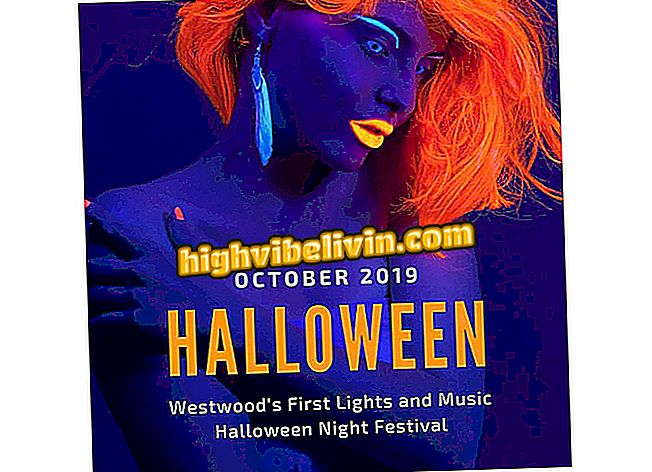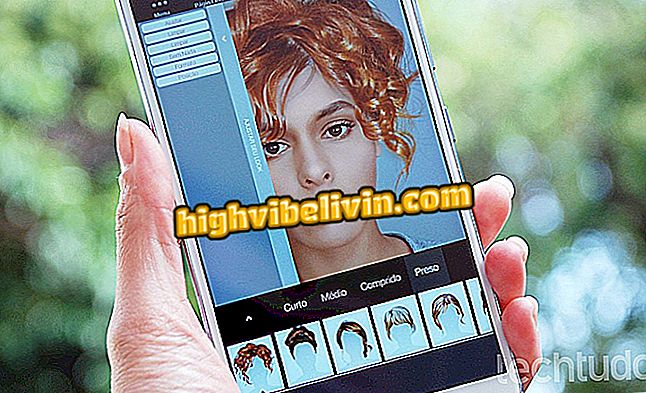Digital signatur: Signer dokumenter på nettet med Eversign
Eversign er en tjeneste som lar deg digitalt signere dokumenter gratis. Du kan overføre filer fra datamaskinen eller skyttjenester som Google Disk, OneDrive og Dropbox, samt Gmail. Når de er importert til nettstedet via nettleseren, kan dokumenter tjene signaturfelter, fra initialer til overskrift, blant annet markeringer. Brukeren kan laste opp sine egne signaturer, bruke automatisk opprettede maler eller tegne manuelt. Slik bruker du tjenesten til å opprette og bruke signaturer på nettet.
Signering av dokumenter mottatt av Google Dokumenter

Logg på og logg inn med en annen konto i Gmail
Trinn 1. Gå til Eversign i nettleseren (eversign.com) og velg "Registrering gratis" øverst til høyre for å opprette en konto;

Opprett en ny Eversign-konto
Trinn 2. Når du har fullført den første registreringen, vil nettstedet tilby ideelle abonnementsplaner for selskaper som håndterer mange dokumenter og ulike signaturer. I fri modus kan Eversign du registrere deg for fem dokumenter per måned. Sjekk "Hopp over for nå" for å gå videre;

Hopp over planvalget for å bruke den gratis versjonen av Eversign
Trinn 3. På skjermbildet "Sett opp din bedrift", sjekk alternativet "Jeg er en person" og skriv inn et navn for din personlige side. Deretter trykker du på "Start using Eversign";

Opprett et navn for din personlige side og begynn å bruke
Trinn 4. Klikk på hovedmenyen øverst til venstre og velg "Signaturer" for å åpne signaturmenyen. Deretter går du til "Legg til ny", og i menyen som åpnes, velg "Signatur" for å opprette en ny signatur;

Legg til en ny signatur i Eversign
Trinn 5. Velg "tegne" alternativet for å skrive inn signaturen manuelt. Resultatet er best når du bruker en penn i en datamaskin med berøringsskjerm. Ellers kan du bruke en eksisterende mal i alternativet "Last opp signatur". Trykk på "Lagre" for å lagre den nye signaturen;

Opprett et nytt abonnement i Eversign
Trinn 6. Gå til menyen "Dokumenter" og velg "Velg filer" for å overføre dokumenter lagret på datamaskinen. Du kan også koble til Cloud Service-kontoer for å åpne filer på nettet. Velg deretter dokumentet og sjekk "Forbered" i topplinjen;

Last opp dokumenter for å abonnere på Eversign
Trinn 7. Klikk på "Signatur" i høyre kolonne og dra til dokumentet for å opprette et signaturfelt;

Opprett et signaturfelt i dokumentet
Trinn 8. Åpne feltet du nettopp har angitt for å åpne samlingen av signaturer. Velg en signatur og bekreft med "Sign";

Digitalt signere et dokument i Eversign
Trinn 9. Juster størrelsen og posisjonen til signaturen i dokumentet. For å bruke innstillingene, velg "Send";

Påfør abonnementet ditt på Eversign
Trinn 10. Vent på at signaturen skal gjøres i dokumentet. På slutten, gå til "Last ned PDF" for å laste ned den signerte filen.

Last ned det signerte Eversign-dokumentet
Hvordan inkludere teksting på portugisisk i Netflix? Still spørsmål i forumet od.